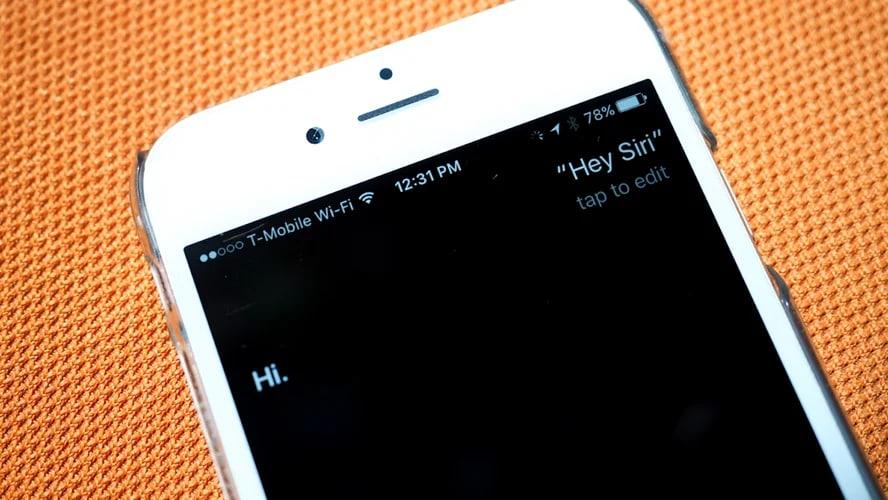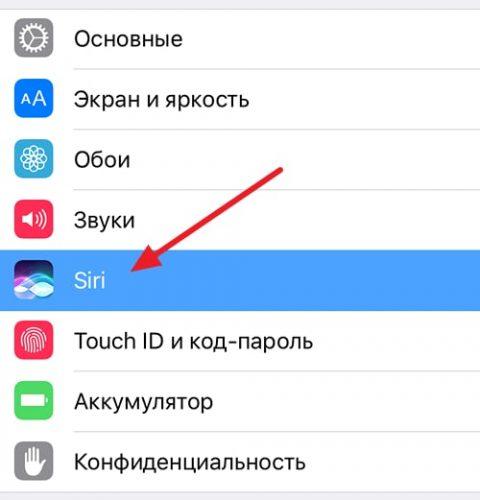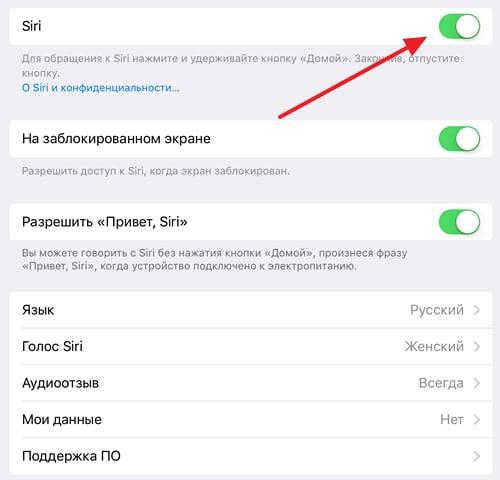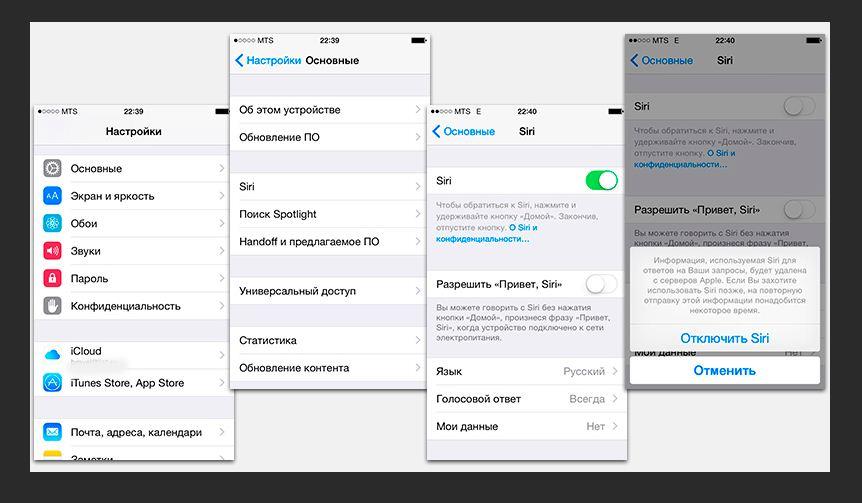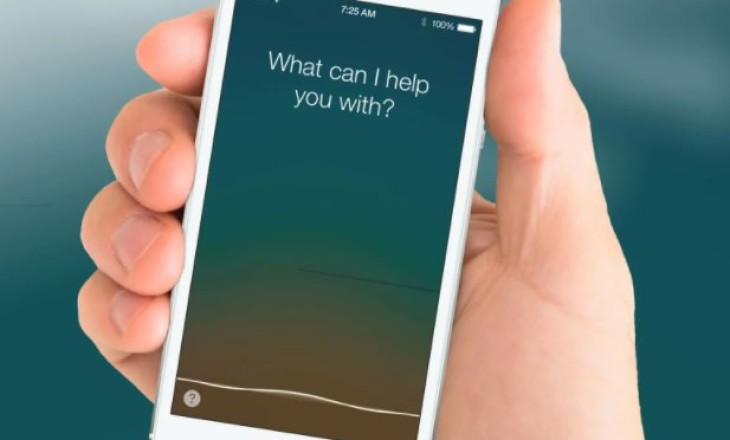
Вы знаете, где Сири в Айфоне, как ее включить и пользоваться всеми доступными опциями? Этот обзор – для начинающих пользователей, которые раньше никогда не работали с помощником!
Где искать голосового ассистента?
Вы действительно с лёгкостью сможете разобраться, как найти Сири в Айфоне 11 (или в любой другой модели). Инструкция одинаково подходит пользователям любого устройства! Узнай, как отключить сири в наушниках, в этой статье.
- Откройте настройки смартфона;
- найдите раздел «Siri и Поиск», пролистав открывшееся меню.
Готово – именно здесь прячется голосовой ассистент. Тут находятся все параметры, которые могут вас заинтересовать.
Определились, где найти Сири в Айфоне – а как ее включить? Чтобы в дальнейшем управлять помощником с помощью команд, сначала нужно активировать возможность пользоваться этими самыми командами.
Перед вами две опции – вы можете включить одну из них или обе сразу.
- Слушать «Привет…». Ассистент будет включаться, когда вы поздороваетесь и позовёте ее по имени.
- Вызов боковой кнопкой (на iPhone с Face ID) или Вызов кнопкой «Домой». Помощник появится, если вы нажмёте и немного подержите боковую кнопку или «Домой».
Где Сири на 11 Айфоне – понятно. Вы можете использовать один из этих способов (или оба по очереди), чтобы вызвать помощника. Выбирайте тот вариант, который вам удобнее! Не всегда хочется звать ассистента вслух, тогда на помощь придёт простое нажатие кнопки.
Мы нашли нужную вкладку меню и активировали опцию – теперь всегда под рукой надёжный и безотказный робот, обладающий множеством функций.
Чтобы сделать управление ещё более простым и приятным, стоит немного углубиться в настройки. Мало понимать, как найти Сири в Айфоне, нужно научиться круто ею управлять!
Вот несколько полезных опций, с которыми стоит поработать:
- включите/отключите вызов ассистента с блокировкой экрана;
- выберите язык ввода и голос озвучки (два варианта);
- включите/выключите объявление вызовов или настройте его только для авто и наушников или только для наушников;
- включите/отключите озвучку уведомлений, а также настройте озвучку при подключении к машине/наушникам.
Подсказали вам, где находится голосовой помощник Сири на Айфоне – если вы еще не активировали опцию, срочно опробуйте все возможности ассистента на практике! Поверьте, вам понравится, ведь все рутинные задачи можно переложить на «плечи» робота. Она будет подсказывать нужную информацию, поможет быстро отыскать ответ в сети, запишет заметку или поставит будильник, позвонит другу или отправит сообщение и многое, многое другое.
Сири в часах Apple тоже можно отключить, читай инструкцию
Функция «Привет, Siri!», вызывающая голосовой ассистент, – одна из относительно немногих фич, которая была нагло подсмотрена у ребят из конкурирующей платформы («О’кей, Google»). В этом материале мы расскажем на каких устройствах Apple она работает, зачем она нужна и как включить её голосом и произвести некоторые настройки по персонализации. Инструкция для новичков!
💚 ПО ТЕМЕ: Задайте Siri вопрос: «Что говорит лиса?» и услышите безумный ответ. Почему она отвечает именно так.
Благодаря голосовому помощнику Siri, практически каждый владелец iPhone (4s и старше), iPad (третьего поколения и старше, а также всех устройств линейки iPad mini), iPod touch 5g и Apple Watch может голосом вызывать абонентов, заводить будильники, писать сообщения и даже диктовать тексты. Более подробный список полезных команд можно почитать тут.
И если раньше для активации функции требовалось зажимать кнопку «Домой», то теперь достаточно произнести фразу «Привет, Siri!» (функция появилась на iOS 9, а также работает на более поздних версиях прошивки). Правда, и тут есть некоторые нюансы.
💚 ПО ТЕМЕ: Скрытый калькулятор, или как использовать Siri в решении примеров на iPhone и iPad.
Полезное видео на тему:
На каких iPhone и iPad работает включение Siri голосом
Вызов Siri голосом будет работать на поддерживаемых устройствах в том случае, если они подключены к источнику питания. Исключением стали топовые гаджеты, такие как iPhone 14, iPhone 14 Plus, iPhone 14 Pro, iPhone 14 Pro Max, iPhone 13, iPhone 13 mini, iPhone 13 Pro, iPhone 13 Pro Max, iPhone 12, iPhone 12 mini, iPhone 12 Pro, iPhone 11, iPhone 11 Pro, iPhone XS, iPhone XR, iPhone X, iPhone 8, iPhone 8 Plus, iPhone 7, iPhone 7 Plus, iPhone 6s, iPhone 6s Plus, iPhone SE и iPad Pro, которые готовы практически всегда по запросу «Привет, Siri!» отозваться и выполнить голосовую команду.
💚 ПО ТЕМЕ: Как включить и выключить мобильный (сотовый) Интернет или Wi-Fi на iPhone и iPad.
Как активировать функцию «Привет, Siri!» на iPhone и iPad?
1. Откройте Настройки → Siri и Поиск.
2. Активируйте функцию Слушать «Привет, Siri!», переключив соответствующий тумблер в активное положение.
3. Ассистент предложит нажать кнопку «Настроить» и повторять некоторые простые выражения для лучшего запоминания голоса, чтобы в дальнейшем уменьшить шанс случайной активации Siri на вашем устройстве другими людьми.
После проделанных манипуляций вызывать голосового помощника станет ещё проще.
На заметку владельцам топовых устройств, в которых можно активировать Siri без подключения гаджета к источнику питания, — время автономной работы, безусловно, сократится.
♥ ПО ТЕМЕ: Как включить вспышку (фонарик) при звонках и уведомлениях на iPhone.
Да всё дело в том, что если устройство будет находится в кармане пользователя или будет расположено на горизонтальной поверхности дисплеем вниз, то активизируется защита от ложного срабатывания. Подробно об этом мы уже писали на страницах нашего сайта.
Смотрите также:
- Волнистый попугайчик активирует голосом Siri на iPhone (видео).
- Как объяснить Siri, кто является Вашим другом, братом, женой, детьми и т.д.
- Как писать текстовые запросы Siri на iPhone и iPad.
Опция «Привет, Сири» – удобный голосовой запуск помощника для техники ТМ Apple. В статье вы узнаете о том, с какими устройствами совместимо приложение, а также поймете, как настроить корректную работу Siri.
Мобильный помощник Siri – голосовой ассистент от компании Apple. С его помощью можно управлять телефоном или планшетом, используя вербальные команды, даже не касаясь устройства.

Как это выглядит на практике
Положите гаджет экраном вверх и просто скажите «Привет, Сири», а затем задайте команду:
- зайти в интернет;
- настроить яркость;
- позвонить другу;
- отправить смс маме;
- посмотреть ленту на Фейсбуке;
- узнать прогноз погоды;
- сориентироваться в пространстве.
Возможности приложения разнообразны: ассистент умеет управлять как серверной частью телефона, так и работать в интернете.
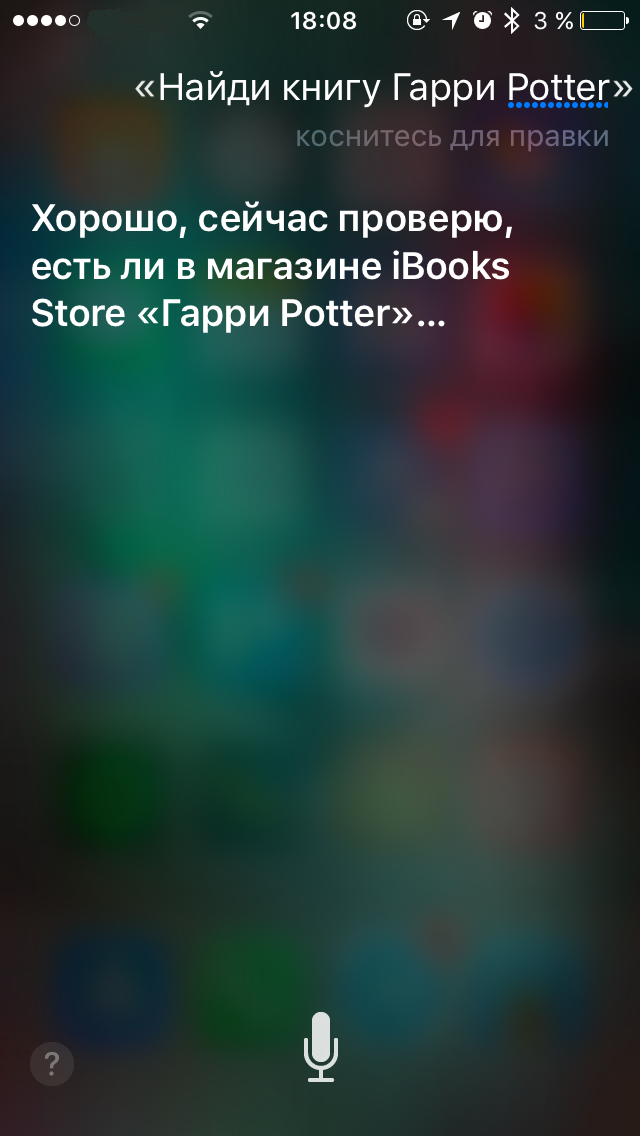
На каких устройствах работает функция «Привет, Сири»
В телефонах и планшетах последних поколений запуск помощника настроен по умолчанию. Ассистент совместим со всеми устройствами, где есть чип блокировки внешнего шума – iPhone 4s и старше, а также iPad mini, touch 5g, 3-го поколения и выше. Часы AppleWatch также оснащены голосовым модулем, при помощи которого можно управлять аксессуаром: настроить будильник, вызвать абонентов, диктовать текст.
Раньше для запуска программы нужно было зажимать кнопку «Home», но после обновления операционной системы и выхода IOS 9 мобильный помощник запускается голосовой командой «Привет, Siri».

Важно!
Голосовой запуск функции «Hi, Siri» возможен только в случае, если гаджет подключен к питанию. Исключение – флагманские модели: iPad Pro, iPhone SE, iPhone 6s, 6s Plus, iPhone 7, 7 Plus, iPhone 8, 8 Plus, iPhone X.
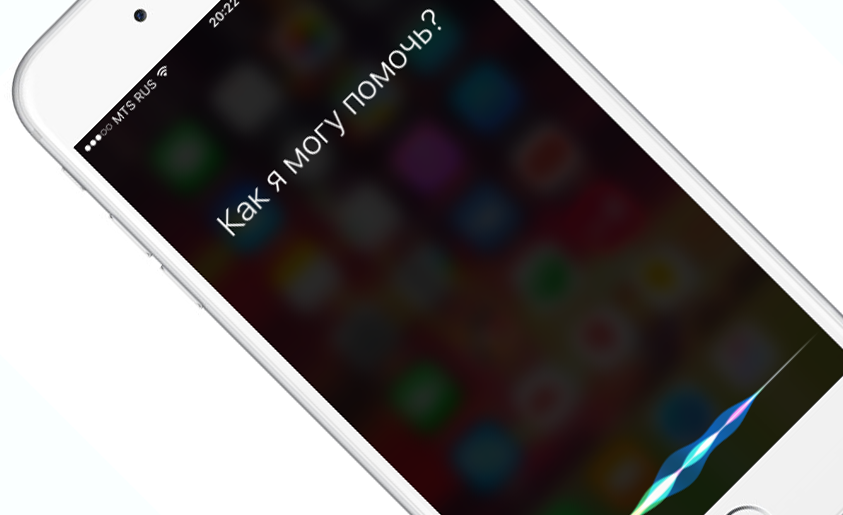
Как активировать функцию «Привет, Siri!» на iPhone и iPad?
Первичный запуск опции простой. Если вы не знаете, как включить «Привет, Сири», то этот пошаговый алгоритм вам поможет разобраться:
- Зайдите в настройки телефона или планшета.
- Перейдите во вкладку «Основное».
- Выберите подменю «Siri». Напротив функций «Слушать Привет, Сири», «Сири кнопкой «домой»» и «Сири с блокировкой экрана» переведите тумблер в режим «Включено».
- Сохраните настройки.
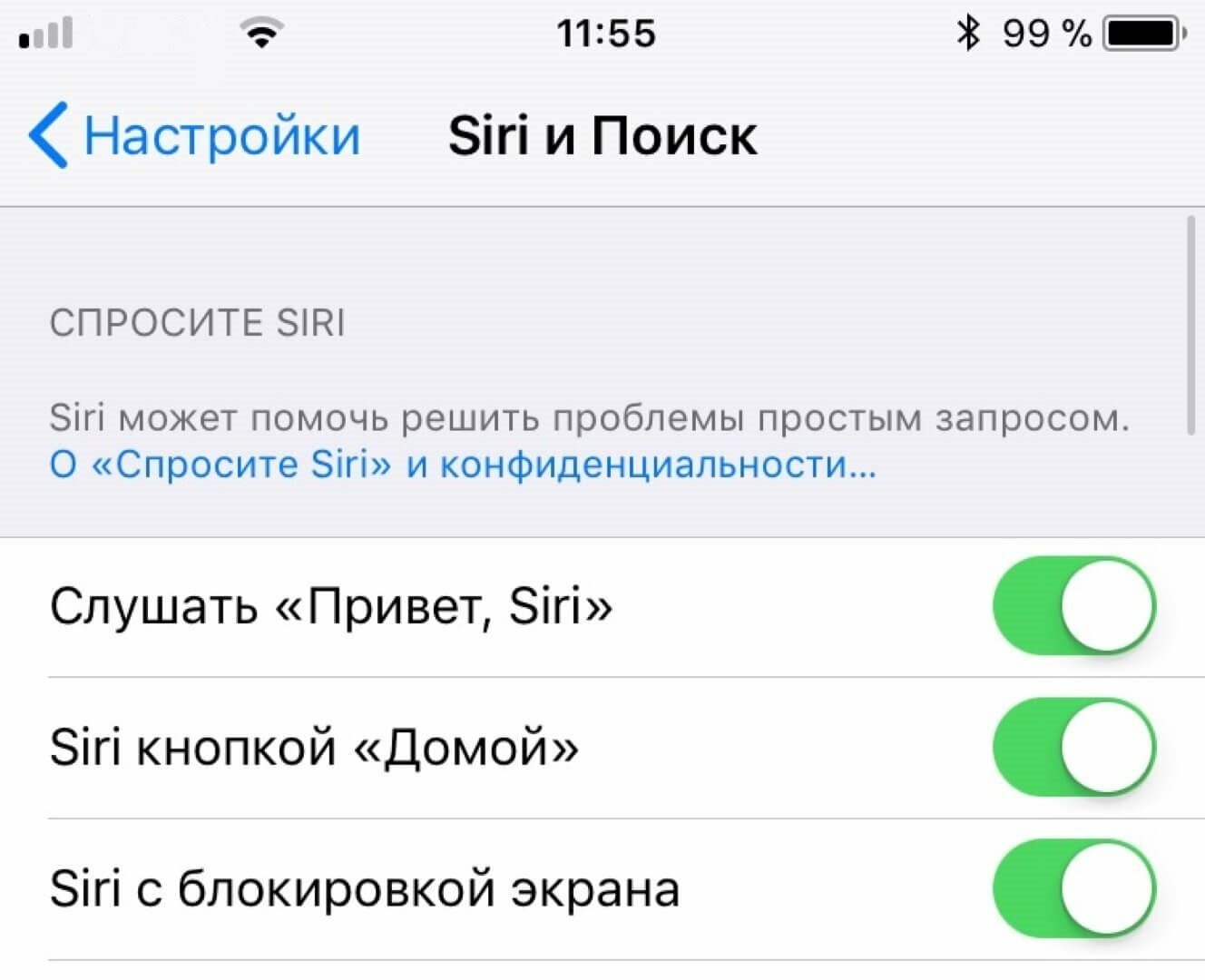
Все. Эти простые шаги позволят активировать голосового ассистента. В дальнейшем производится автоматическая настройка и отладка. Мобильный помощник попросит вас произнести несколько фраз и изменить интонацию голоса. Не удивляйтесь, все это сделано с целью максимальной защиты владельца от злоумышленников. Таким образом программа запоминает вибрации и тембр вашего голоса и не будет реагировать на команды других людей.
Почему функция «Привет, Siri!» включена, но не работает
Если вы разобрались, как настроить «Привет, Сири», но она все равно работает некорректно, то, скорее всего, дело в защите от ложного срабатывания. Эта опция управляется надстройкой Facedown Detection. Датчики света и приближения не смогут считать информацию, если устройство лежит экраном вниз или в тесном кармане, то функция работать не будет. В этом случае нужно проверить настройки ограничений и отключить Facedown Detection.
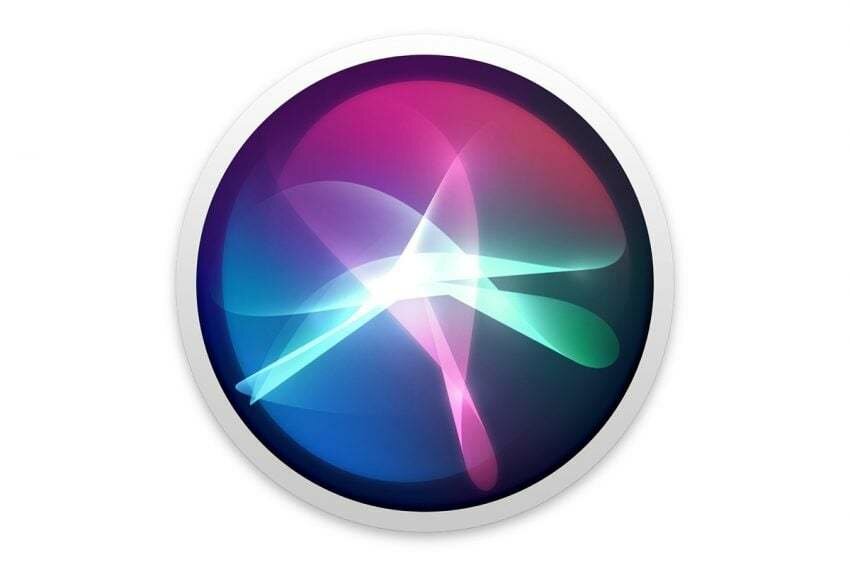
Могут быть и другие причины, но они встречаются очень редко:
- проблемы в сети;
- запрет на использование Hello, Siri в регионе или стране;
- механическая поломка микрофона;
- включен режим энергосбережения.
Еще больше наглядной информации о том, как пользоваться «Привет, Сири», как поменять приветствие Сири, вы найдете в этом видео.
Каждый человек, который обладает телефоном на системе iOS, не раз слышал о том, что на его гаджете имеется некий голосовой помощник под названием Сири. У пользователя сразу возникает уйма вопросов насчет этой функции, которая доступна практически в каждом Айфоне.
Что умеет Сири
Сири – это голосовой помощник от компании Apple, который может заменить многие телодвижения пользователя. Как так? Все происходит, потому что Сири оборудована рядом интересных функций, которые выручат человека в любом момент его жизни, даже самый неожиданный.
Голосовой помощник управляется непосредственно голосом самого владельца телефона, а также он умеет:
- Позвонить или отправить любому человеку нужную информацию;
- Автоматически применить стандартные функции, такие как подсчет числа, включение секундомера, настройка календаря, установка напоминания или будильника и многое другое;
- Провести некоторую беседу с пользователем, если тот нуждается в хорошем собеседнике;
- Найти нужную информацию в интернете.
И этот список можно продолжать вечно! Более подробно о функциях Сири можно посмотреть в видео
Подводя итог, можно сделать вывод о том, что Siri – это настоящий командный центр, который может облегчить жизнь пользователя моментально и управляющийся голосом для более комфортного использования человеком.
На каких гаджетах работает Сири
Голосовой помощник доступен исключительно на телефонах системы iOS, а также на устройствах от компании Apple. То есть такие гаджеты как iPad, iPhone, MacBook – все оборудовано таким голосовым помощником, помогающий найти что-то быстро и просто.
Сири нет и не может быть на устройствах Андроид – системы. Связано это с тем, что этот голосовой помощник – исключительная информация компании, которую никто не может перекраивать на свой счет.
Конечно, на Андроидах также созданы подобные роботы, такие как Алиса от Яндекс, но все равно такие роботы вряд ли заменять пользователям Айфона уже приевшуюся Сири, которая готова выручить своего обладателя в любое время суток.
Как вызвать Сири на Айфон
Встает достаточно логичный вопрос: а как вызвать голосового помощника? Все достаточно просто. Вызов помощника зависит от модели телефона. Если у человека Айфон версии iOS 9, то он может просто сказать: «Привет, Сири», и робот автоматически откликнется на зов своего обладателя.
Вызов может осуществляться после должной настройки, о которой поговорим далее.
Если у пользователя каким-то образом сохранилось старое обновление, то ему нужно для начала зажать кнопку «Дом», а только потом вылезет помощник.
С появлением модели Айфона без кнопки, пользователи столкнулись с такой проблемой, что нельзя вызвать сири, так как кнопки «Дом» попросту нет. Тогда компания решила внедрить полностью голосовое включение не только на телефонах, но и на многих других гаджетах компании. Вызов бота – это самое простое, что может сделать человек, который не способен самостоятельно вбить ту или иную информацию или установить будильник.
Очень удобно, когда можно только крикнуть: «Сири, включи будильник на 7:00», услышать в ответ одобрение и дальше спать.
Как включить Siri на iPhone, если она отключена
Бывают даже такие ситуации, когда пользователь впервые берет телефон. Функция голосового бота еще не включена, а настроить её и активировать стоило бы. Сделать это достаточно просто даже человеку, который не разбирается в устройствах компании:
- Нужно зайти в настройки. Располагаются они на главном экране, а выглядят, как серая шестеренка с пометкой «Настройки»;
- После этого в разделе «Основное» находим такую помеченную функцию, как «Siri». Под настройку бота и его активацию действительно выделен целый пункт в настройках;
- Далее пользователь переходит в этот раздел и видит все то, что он может сделать с ассистентом;
- Переводим все переключатели в активное состояние, чтобы подключить функцию.
Все. Теперь ассистент доступен на телефоне.
Как настроить Сири на Айфоне
В этом же разделе пользователь может совершить различные манипуляции и подстроить ассистента удобным ему образом. Все настройки располагаются чуть ниже с основной активацией. О том, как лучше и удобнее всего настроить голосового ассистента, можно посмотреть в этом видео
Пользователь может активировать такую функцию, как «включение на заблокированном экране». Она обозначает то, что даже если Айфон заблокирован, то пользователь может вызвать Сири в любой удобный для него момент.
Эта функция может работать постоянно только при соответственном подключении к сети, интернету или Wi-Fi.
Также доступна не менее занимательная функция, как «Разрешить «Привет, Siri». Эта опция обозначает голосовой ввод информации. Если пользователь крикнет приветственное слово боту, то тот отреагирует и выполнит просьбу.
Возможна смена языка, на котором будет говорить Сири. Кстати, сири может запросто распознать любой язык или поговорить на нем. Это относится к пункту с умениями.
Все настройки располагаются только в этом разделе, поэтому пользователю не нужно блуждать по своему телефону.
Как пользоваться Сири
Стоит отметить, что большинство обладателей Айфона используют голосового ассистента в качестве панацеи от плохого настроения. Связано это с тем, что он достаточно интересно отвечает на любые вопросы, если не знает на него должного и проверенного ответа из интернета.
Чтобы пользоваться Сири, не понадобятся высокие способности. Достаточно скачать «Привет, Сири» и попросить бота о чем-либо. Это может и установка будильника на любую дату и время, может быть и смешная шутка – все, что душе человека угодно.
Этот голосовой помощник отлично подойдет тем, у кого постоянно заняты руки, а нужно быстро кому-то позвонить, что-то посчитать или найти. Использование голосового ассистента – это одного удовольствие, так как он очень удобен и смешон в некоторых ситуациях.
Как отключить
Отключение помощника вытекает из его включения. Достаточно в тех же самых настройках перевести отключаться в неактивное положение. Таким образом Сири не будет мешать пользователю, если тот действительно решил избавить от её прекрасной помощи.
На самом деле, отключение Сири – это тот шаг, который может сыграть с пользователем злую шутку. В определенный момент голосовой ассистент может так понадобиться, что человек сам удивится, как он мог отключить эту функцию.
Возможные проблемы
К сожалению, и с Сири могут возникнуть различные проблемы. Связаны они с многими причинами, которые могут быть решены достаточно быстро и легко. Чтобы посмотреть частые проблемы и методы решения, стоит рассмотреть таблицу ниже.
Голосовой вызов ассистента не работает.
Проблема может быть в следующих причинах:
• Проблемы сети или её отсутствие;
• Запрет на использование помощника в определённых регионах и странах;
• Поломка микрофона;
• Активированный режим сбережения батарейки.
Для начала стоит проверить, не включен ли сберегающий режим, так как из-за него Сири может не работать. Если проблема не в нем, то стоит проверить интернет и его стабильную работу. Если же причина даже не в этом, то нужно зайти на официальный сайт и узнать список тех стран и городов, в которых данная функция недоступна.
Если не помогло и это, то проблема с микрофоном, который нужно чинить.
Сири отказывается показывать информацию с интернета.
В этом случае нет подключения к сети. Нужно подключить Интернет, и тогда данная функция заработает.
Помощник не устанавливает таймер.
Проблема кроется в неправильных настройках. Чтобы исправить это, нужно перейти в настройки айфона, открыть список всех приложений и найти там сири. После чего нужно активировать параметры при помощи простого кликанья на саму программу.
Нужно проверить активность всех ползунков. Если же какой-то из ползунков неактивен, то привести его в активное состояние (значок должен быть зеленым.
Не распознает голос даже после качественной настройки.
Проблема кроется в системном сбое. Для того, чтобы перекрыть его, достаточно совершить следующее:
• Перезагрузить телефон;
• Установить новое программное обеспечение, если оно доступно;
• Восстановить все нужные прошивки;
• Сбросить данные;
• Из резервной копии достать данные.
Если даже после этих манипуляций сири не начала работать, то нужно срочно обращаться в ремонт или обслуживающее отделение.
Сири – замечательный помощник, который может даже заменить руки, друга, облегчить жизнь и создать комфорт.
Что умеет Сири
Сейчас представленный голосовой помощник является одним из самых популярных в мире. Кроме того, помощник может выполнять более ста различных задач. К примеру, владелец мобильного устройства iPhone может попросить его понизить громкость воспроизводимой музыки, включить новую песню и так далее. Помимо этого, ассистент может выполнить следующие задачи:
- Открыть фотопленку или любую другую утилиту, установленную на устройство;
- Показать фотографии, сделанные в определенном месте;
- Включить режим «Не беспокоить»;
- Завести будильник на следующее утро;
- Показать запланированные мероприятия на определенный день;
- Показать погоду;
- Найти ближайший ресторан, заправку, магазин;
- Рассказать биографию известной личности;
- Провести математические расчёты и другие.
В целом, данный список может продолжаться до бесконечности. Выше были приведены лишь основные команды, которые могут потребоваться в повседневной жизни. Также, пользователь может просто поговорить с ассистентом, попросив его рассказать шутку или сыграть в какую-либо игру, например, камень ножницы.
Включение Siri в iOS 11 и ниже
Активировать голосового помощника на устройствах с 11 и предшествующих ей версиях айОС можно настройках, интерфейс которых во многом отличается от рассмотренного выше примера.
- Запустите «Настройки» iOS и перейдите в них к разделу «Основные».
- Откройте подраздел «Siri».
- Включите голосового ассистента, переведя в активное положение соответствующий тумблер.
Подтвердите свое намерение и выполните необходимую настройку.
Мы рады, что смогли помочь Вам в решении проблемы. Помимо этой статьи, на сайте еще 12312 инструкций. Добавьте сайт Lumpics.ru в закладки (CTRL+D) и мы точно еще пригодимся вам. Отблагодарите автора, поделитесь статьей в социальных сетях.
Опишите, что у вас не получилось. Наши специалисты постараются ответить максимально быстро.
На каких гаджетах работает Сири
Siri практически с самого начала производства техники Apple была встроена во все девайсы. Сейчас данный голосовой помощник поддерживается на следующих гаджетах:
- iPhone;
- iPad;
- Apple Watch;
- Mac;
- Macbook;
- Apple TV.
Ассистент глубоко интегрирован в систему устройств и установлен в них по умолчанию. Следовательно, для его использования владельцу гаджета не требуется устанавливать дополнительные программы.
Впервые представленная опция появилась на моделях iPhone 4S и продолжает по сей день функционировать даже на самом старом мобильном устройстве. Однако, поддержка известной всем голосовой команды «Привет, Сири!» появилась чуть позже. Данная команда поддерживается на следующих девайсах:
- iPhone 6s и более новые модели смартфона;
- iPad (все модели, начиная с 6 поколения), iPad Mini (все модели, начиная с 5 поколения), iPad Air (все модели, начиная с 3 поколения) и iPad Pro (все модели, начиная со 2 поколения);
- Все модели часов Apple Watch;
- Все модели HomePod;
- На моделях MacBook Air, выпущенных после 2021 года, и на моделях MacBook Air, выпущенных после 2021 года;
- На iMac Pro.
Обратите внимание! Стоит отметить, что данная опция на старых моделях iPhone и iPad (IOS 8 и ниже) функционирует только в том случае, если гаджет подключен к источнику питания.
Как вызвать Сири на Айфон
Перед тем, как использовать голосового помощника, его необходимо активировать. По умолчанию он не активен ни на одной модели устройства, выпущенном компанией Apple. После активации опции вызвать Сири можно следующими способами:
- При помощи голосовой команды «Привет, Сири!»;
- Путем долгого нажатия на физическую кнопку;
- Используя интерфейс проводных наушников.
Голосовой командой
Это наиболее простой способ вызова голосового ассистента, которым пользуется большая часть людей. Для взаимодействия с голосовым ассистентом потребуется лишь произнести фразу «Привет, Сири!», после чего она сразу же ответит пользователю «Как я могу помочь?». При чем, в данном случае совершенно не важно, активно ли мобильное устройство или же находится в режиме блокировки.
После ответа голосового помощника владелец девайса может сказать ему, что от него требуется. Однако, стоит отметить, что для функционирования опции необходимо иметь стабильное подключение к сети интернет.
При помощи кнопки блокировки
Для вызова ассистента в данном случае потребуется удерживать в течение трех секунд клавишу блокировки на мобильном устройстве. После этого на дисплее гаджета появится стандартное диалоговое окно Сири. Пользователь же должен произнести свой запрос для него или ввести команду при помощи клавиатуры.
Обратите внимание! Представленный способ работает на устройствах iPhone X и новее.
При помощи наушников
На фирменной проводной гарнитуре Apple имеется несколько кнопок. Та, что располагается по центру отвечает за вызов голосового помощника. Следовательно, для вызова Сири потребуется недолго удерживать эту клавишу, после чего помощник будет готов выполнить команду пользователя.
Кроме того, вызвать голосового помощника можно и при помощи беспроводных наушников. Для этого используется двойной тап по левому наушнику. Проверить, включена ли данная функция можно в настройках в разделе подключенных к телефону AirPods.
Как разговаривать с Siri-ботом онлайн?
Доступ в сеть является обязательным условием полноценного функционирования Siri. По сути бот, являясь программным клиентом, для ответов на вопросы и дачи советов и рекомендаций обрабатывает естественную речь. При этом к каждому пользователю подход индивидуальный, с учетом его предпочтений, которые изучаются длительное время. Просто старайтесь как можно больше говорить с программой, задавая интересующие вопросы, ведь Сири самообучаема.
В то же время, если Сири разговаривает с Сири, то такое общение происходит на примитивном уровне, сводясь к фразам типа «не совсем понятен вопрос». Частично или полностью отсутствует осмысленность подобного диалога двух программ. Полноценное общение может быть только в связке человек-программа.
Не рекомендуется установка эмуляторов Siri на устройствах, не поддерживаемых Apple. Такие имитаторы, за исключением похожего графического интерфейса, не имеют никакого отношения к оригинальному программному продукту и могут даже вывести из строя ваш девайс. Устанавливайте Siri только на мобильные устройства iPhone и iPad.
Видео: Siri с поддержкой русского языка
Как включить Siri на iPhone, если она отключена
В случае, если представленная опция отключена на мобильном устройстве, включить ее можно следующим образом:
- Необходимо открыть меню настроек и прокрутить их вниз до списка со стандартными функциями;
- Далее необходимо нажать на строчку «Siri и поиск»;
- Затем потребуется активировать строку «Слушать «Привет, Siri», после чего может потребоваться ее активация. Необходимо следовать указаниям на экране мобильного устройства;
- Вернувшись к настройкам ассистента, пользователь при желании может активировать также вызов Сири при помощи кнопки домой и работу ассистента при заблокированном экране.
Как вызвать Siri на iPhone
Если вы не меняли никаких настроек, то голосовой помощник Siri должен быть включен. Попробуйте нажать на кнопку «Home» (под экраном) и подержите ее около секунды. Если Сири включена, то вы услышите звуковой сигнал и на экране появится надпись: «Как я могу помочь». Эта надпись означает, что Сири включена и готова к разговору.
Если же после длинного нажатия на кнопку «Home» ничего не происходит, то это означает, что на вашем Айфоне голосовой помощник Сири был выключен.
Как настроить Сири на Айфоне
Настройка производится следующим образом:
- Сперва пользователь должен выбрать язык, на котором ассистент будет разговаривать, в соответствующей строке;
- Далее можно выбрать голос помощника – он может быть, как мужским, так и женским;
- На следующем этапе настраивается строка «Ответы, Siri». В этой строке пользователь может настроить, когда помощник будет произносить ответы вслух;
- Также, при желании можно активировать опцию «Зачитывание сообщений». Однако, она работает только при подключении беспроводных наушников;
- Помимо этого, Сири сохраняет историю сообщений и при необходимости ее можно удалить в соответствующей строке.
Как включить Siri
Порядок действий для активации Сири зависит от версии операционной системы в телефоне.
Если на Айфоне установлена iOS v.11 или ранее, для включения голосовой службы потребуется переместить тумблер в позицию включено. Одновременно можно указать язык, на котором общается помощник, варианты ответа и мой данные для систем навигации.
В iOS 12 и выше пользователь может как настроить Сири на Айфоне, так и воспользоваться дополнительными функциями искусственного интеллекта.
Активировать вызов мобильного ассистента можно двумя способами:
- Голосовой командой «Привет Siri!»;
- Длительным удержанием «Вызов боковой кнопкой» или клавишей «Home».
Если запрос получается длинным, нужно удерживать боковую клавишу (или кнопку «Home») пока не закончите говорить задание для голосового помощника.
Для устройств с новой версией iOS достаточно сказать «Привет Сири», чтобы мобильный ассистент был готов оказать помощь. В предыдущих версиях операционной системы голосовое управление работает только тогда, когда телефон подключен к зарядному устройству.
Активировать Siri на iPhone можно с помощью других гаджетов:
- через беспроводные наушники – двойное касание корпуса открывает поисковое приложение;
- С помощью Apple Watch – достаточно посмотреть на экран, поздороваться с Сири или нажать колесико, чтобы включить ассистента;
- Через беспроводное соединение в автомобиле или Bluetooth гарнитуру – длительное нажатие клавиши голосовых сообщений, активирует программу в телефоне.
Про Яндекс-карты для iPhone можно прочитать здесь.
Как пользоваться Сири
Перед использованием голосового помощника владелец мобильного устройства должен вызвать его. Сделать это можно одним из тех способов, что были представлены в статье выше. Далее озвучивается или пишется необходимая команда, после чего помощник сразу ее выполнит.
Как отключить
Отключить голосового помощника можно также в меню настроек в разделе «Siri и поиск». Для его деактивации пользователь должен перейти в этот раздел и перевести все ползунки в неактивное состояние. После этого помощник перестанет отзываться на просьбы владельца.
( 1 оценка, среднее 4 из 5 )